注意
新機能と改善された Power Platform 管理センター は、現在パブリック プレビュー段階にあります。 新しい管理センターは、特定の結果をより迅速に達成するのに役立つタスク指向のナビゲーションで使いやすくなるように設計されています。 新しい Power Platform 管理センターが 一般提供 に移行する、新しいドキュメントと更新されたドキュメントを公開します。
環境に従量課金制を設定するには、最初に、その環境にリンクできる有効な Azure サブスクリプションが必要です。 Power Platform 管理センターまたは Power Apps で実行できます。
設定できるユーザーとは?
次の表に、環境を Azure サブスクリプションにリンクするために請求ポリシーを作成できるユーザーのアクセス許可を示します。 これらのアクセス許可は、Power Apps と Power Platform の両方の管理センター エクスペリエンスに適用されます。
| 役割 | 請求ポリシーを作成するには? | 請求ポリシーを編集するには? | 環境を請求ポリシーにリンクするには? |
|---|---|---|---|
| 環境管理者 | 可 | はい。管理者が作成した請求ポリシーに対応しています。 | はい。管理者が作成した請求ポリシー、および自分が管理している環境に対応しています。 |
| Power Platform 管理者 | 可 | はい。テナント内のすべての請求ポリシーに対応しています。 | はい。テナント内のすべての環境に対応しています。 |
| グローバル管理者 | 可 | はい。テナント内のすべての請求ポリシーに対応しています。 | はい。テナント内のすべての環境に対応しています。 |
| Dynamics 365 管理者 | はい | はい。テナント内のすべての請求ポリシーに対応しています。 | はい。テナント内のすべての環境に対応しています。 |
Azure サブスクリプションの取得または作成
テナントにまだ Azure サブスクリプションがない場合は、組織の標準的なプロセスでサブスクリプションを取得するか、Azure アカウント サイトで新しいサブスクリプションを作成します。 サブスクリプションに新しいリソースを作成し、リソース プロバイダを登録する権限が必要です (または、これらの権限を持つ他のユーザーと共同作業する能力が必要です)。 サブスクリプションのオーナーまたは共同作成者であれば、ほとんどのユーザーはこれらの権限を持っています。 詳細については、Azure 管理者に問い合わせるか、 Azure サブスクリプション を参照してください。
環境に Azure サブスクリプションをリンクする
従量課金制は、Power Platform 管理センター または Power Apps 内で設定できます。 従量課金制は運用環境とサンドボックス環境で使用できます。
請求プランを作成する
課金プランを作成し、環境をこれにリンクして、請求のために Azure サブスクリプションの詳細を追加するには、新しい管理センターと従来の管理センターのどちらを使用しているかに応じて、次の手順を実行します。
サイド ナビゲーションのウィンドウで、ライセンスを選択します。
ライセンス ペインで、従量課金制プランを選択します。 課金プラン ページが表示されます。
新しい請求プランを選択します。 新しい課金プラン ペインが表示されます。
Azure サブスクリプションを選択します
名前フィールドに、新しい請求プランの名前を入力します。
Azure サブスクリプション ドロップダウン リストから、請求する Azure サブスクリプションを選択します。 この一覧には、十分なアクセス許可があるテナント内のすべての Azure サブスクリプションが表示されます。 表示されるはずのサブスクリプションが表示されない場合、またはいずれかの時点でアクセス許可エラーが表示された場合は、そのサブスクリプションの所有者または Azure 管理者に取引先担当者に連絡し、概要に従って正しいアクセス許可があることを確認してください。 詳細情報については、Azure サブスクリプションの調達、または作成を参照してください。
リソース グループ ドロップダウン リストから、そのサブスクリプションのリソース グループを指定します。 この請求ポリシーに関連付けられる Power Platform アカウントのリソースは、このリソース グループに作成されます。 指定されたサブスクリプションにリソース グループがない場合は、続行する前に Azure ポータル でリソース グループを作成する必要があります。 Azure リソースの詳細については、Azure Resource Manager とは? を参照してください
Power Platform 製品 ドロップダウン リストから、課金プランで対応するメーターが適用される Power Platform 製品を選択します。
次へを選択します。
環境の選択 ウィンドウの 地域 の一覧で、地域を選択します。 次に、そのリージョンの環境の一覧が表示されます。
課金プランに追加する環境を選択します。
保存を選択します。
Microsoft 365 Copilot チャットの新しい請求プランを作成する
Copilot の有料ライセンスを持たない Microsoft 365 ユーザーは、従量課金制のメーターを使用することで、Copilot エージェントにアクセスして使用できるようになりました。 Microsoft Copilot エージェントの課金プランの設定は、標準の課金プラン設定プロセスとは若干異なります。
サイド ナビゲーションのウィンドウで、ライセンスを選択します。
ライセンス ペインで、従量課金制プランを選択します。 課金プラン ページが表示されます。
新しい請求プランを選択します。 新しい課金プラン ペインが表示されます。
Microsoft 365 Copilot チャット を選択します。
名前フィールドに、新しい請求プランの名前を入力します。
Azure サブスクリプション ドロップダウン リストから、請求する Azure サブスクリプションを選択します。 この一覧には、十分なアクセス許可があるテナント内のすべての Azure サブスクリプションが表示されます。
表示されるはずのサブスクリプションが表示されない場合、またはアクセス許可のエラーが表示される場合は、そのサブスクリプションの所有者または Azure 管理者に連絡し、概要に従って正しいアクセス許可があることを確認してください。 詳細情報については、Azure サブスクリプションの調達、または作成を参照してください。
リソース グループ ドロップダウン リストから、そのサブスクリプションのリソース グループを指定します。 この請求ポリシーに関連付けられる Power Platform アカウントのリソースは、このリソース グループに作成されます。
指定されたサブスクリプションにリソース グループがない場合は、続行する前に Azure ポータル でリソース グループを作成する必要があります。 Azure リソースの詳細については、Azure Resource Manager とは? を参照してください。
保存を選択します。
課金プランが作成されると、Microsoft 365 Copilot Chat という名前の新しい環境が自動的にプロビジョニングされ、新しく作成された課金プランにリンクされます。 Copilot 消費レポートには、この環境からアクセスできます。 新しい課金プランが Microsoft 365 Copilot Chat 用に作成され、すでに環境が存在する場合、その環境は自動的に新しい課金プランにリンクされます。
料金プラン一覧
請求プランの Power Platform アカウント リソース を Azure ポータルで表示します
請求プランが作成されると、請求プランで指定された Azure サブスクリプションに、対応する Power Platform アカウント リソースが作成されます。 Power Platform 製品のすべての Azure メーターはこのリソースに請求されます。 このリソースを表示するには、Azure ポータル に移動して、請求ポプランの作成時に指定したサブスクリプションとリソース グループを選択します。 リソースの一覧の上にある非表示タイプの表示を選択します。 作成した請求プランと同じ名前の Power Platform アカウント リソースが表示されます。
他の Azure リソースと同様に、オプションでこのリソースにタグ付けすることができます。
Azure ポータル内:

アプリの設定から自分の環境に従量制を設定する
管理センターにアクセスしなくても、アプリの設定からキャンバス アプリとモデル駆動アプリの両方に環境に応じた従量課金制を設定できます。 設定が完了すると、Power Platform 管理センターで同じ Azure サブスクリプションに新しい環境を簡単に追加できます。
Power Apps にサインインし、アプリに移動します。 アプリを選択してから、設定を選択します。 適切な環境が選択されていることを確認します。
![Power Apps にサインインして [アプリ] > [設定] を選択する](media/pay-as-you-go-powerapps-settings.png)
Power Platform 管理センターを通して、ある環境ですでに従量課金制がオンになっている場合、次のようなエクスペリエンスが表示されます。 アプリの設定で切り替えをオフにすることで、Azure サブスクリプションの使用をオプトアウトできます。 一度オフにすると、ユーザーはアプリにアクセスするために Power Apps のユーザー ライセンスが必要になります。 いつでもそれを元に戻すことができます。 従量課金制請求の編集を選択すると、Power Platform 管理センターに移動して、サブスクリプションの詳細を表示および編集することもできます。
ヒント
この環境でアプリ パスが既に使用可能な場合、それらは無視され、消費されません。 代わりに、アプリへのアクセスには Azure サブスクリプションが使用されます。
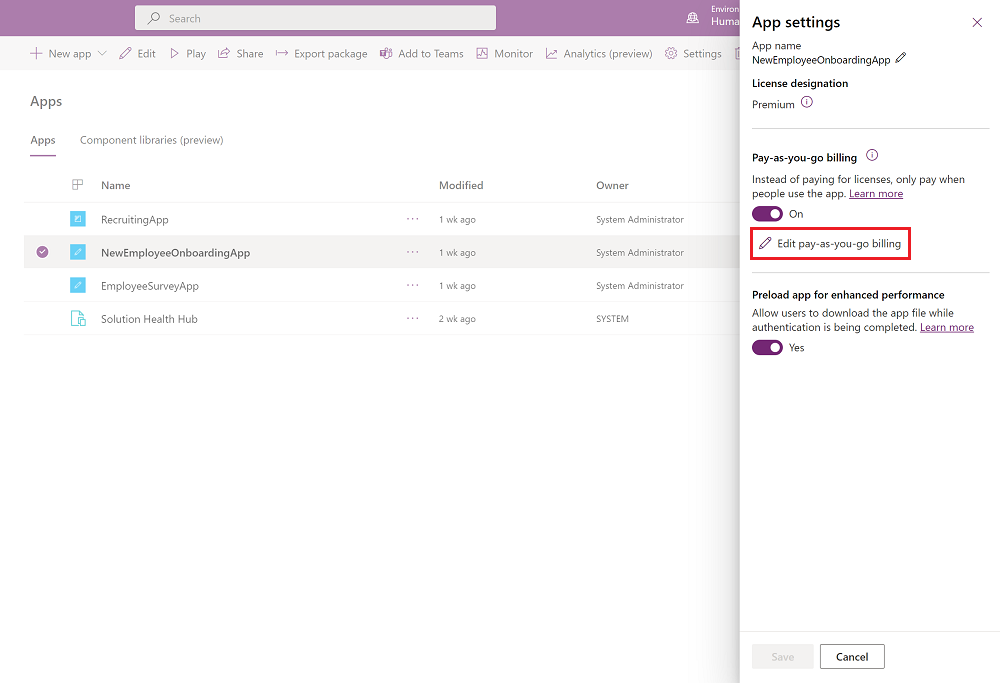
環境で従量課金制が有効になっておらず、適切な権限 (請求プラン セクションで共有されている) を持っている場合、次のエクスペリエンスが表示され、以下の手順に従って簡単に従量課金制を設定できます。
従量課金制の設定を選択して、Azure サブスクリプションをこの環境に接続します。
Note
Azure サブスクリプションを環境に接続すると、環境内のすべてのアプリで従量課金制請求が有効になります。

請求プラン名と Azure サブスクリプションの詳細を入力します。 入力したら、サブスクリプションの接続を選択して設定を完了します。
ドロップダウンリストから、請求するAzureサブスクリプションを選択します。このリストには、テナント内のすべての Azure サブスクリプションが表示されますので、その中から十分な権限を持つサブスクリプションを選択します。 想定したサブスクリプションが表示されない場合、またはいずれかの時点でアクセス許可エラーが発生した場合は、そのサブスクリプションの所有者または Azure 管理者に連絡し、Azure サブスクリプションの調達または作成 で説明されている正しいアクセス許可があることを確認してください。
そのサブスクリプションを持つリソース グループを指定します。 この請求プランに関連付けられる Power Platform アカウントのリソースは、このリソース グループに作成されます。 指定されたサブスクリプションにリソース グループがない場合は、続行する前に Azure ポータル でリソース グループを作成する必要があります。 Azure リソースの詳細については、Azure Resource Manager とは? を参照してください
Azure サブスクリプションがない場合は、組織内で調達するか、新しいサブスクリプションを作成してください。
請求ポリシー名を入力する

Azure サブスクリプションの詳細を入力する
![[サブスクリプションの接続] を選択する](media/pay-as-you-go-powerapps-connect-subscription.png)
Azure サブスクリプションが環境に正常にリンクされると、アプリの設定ページに戻り、次のようなエクスペリエンスが表示されます。

ご使用の環境で使用可能なアプリ パスがあり、なおかつ従量課金制を設定したい場合は、手順 2〜4 を使用して設定できます。 従量課金制が設定されると、アプリ パスは消費されません。

従量課金制を無効にする
次のいずれかを実行することで、環境の従量課金制をいつでも無効にできます。
- Power Platform 管理センター>請求ポリシー のページに移動し、請求ポリシーを編集して、請求ポリシーから環境を削除します。
または
- 環境の請求ポリシーを削除します。
上記のいずれかのアクションを実行するとすぐに、環境は従量課金制ではなくなり、通常の環境として機能するようになります。 この時点までに既に発生した使用量は、Azure サブスクリプションに請求されますが、それ以上の使用量は請求されません。
ヒント
Power Platform 管理センターで請求ポリシーを削除しても、対応する Power Platform アカウント リソースは自動的には削除されません。 このリソースは、Azure ポータルで削除できます。